Jeszcze inna nowa funkcja jest dostępna w nowej przeglądarce Microsoft Edge opartej na Chromium. Począwszy od wersji Canary 77.0.190.1, możesz włączyć tryb samych ikon dla zakładki na pasku ulubionych.
Reklama
Ta funkcja musi być już znana użytkownikom klasycznej aplikacji Microsoft Edge. W mapie drogowej Edge Chromium Microsoft wspomniał o zamiarze zaimplementowania tej samej funkcjonalności w nowej aplikacji. Wreszcie jest dostępny w menu kontekstowym zakładki na pasku ulubionych.jak zmienić górny margines w dokumentach google
Włączając opcję Pokaż tylko ikonę dla zakładek na pasku adresu, możesz uczynić go bardziej kompaktowym i smukłym. Może to być przydatne na urządzeniach o małym rozmiarze wyświetlacza.
Aby wyświetlić ikonę tylko dla zakładki w przeglądarce Microsoft Edge Chromium ,
- Otwórz Edge.
- Włącz pasek ulubionych Jeśli potrzebne.
- Kliknij prawym przyciskiem myszy zakładkę, która ma być wyświetlana tylko jako ikona.
- Wybierz Pokaż tylko ikonę z menu kontekstowego.
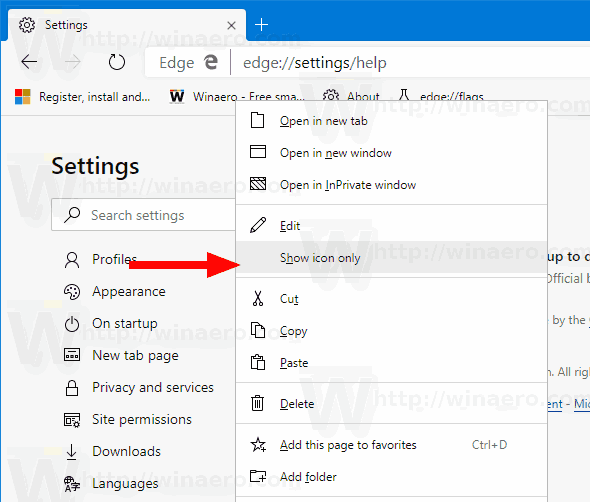
- Powtórz powyższy krok dla wszystkich zakładek, które chcesz wyświetlać jako ikony.
Gotowe!
W chwili pisania tego tekstu wersje Edge są następujące:
- Kanał Beta: 75.0.139.39
- Kanał deweloperski: 76.0.182.6
- Kanał Kanaryjski: 76.0.199.1
Przeglądarka instaluje aktualizacje automatycznie. Możesz również ręcznie sprawdzić dostępność aktualizacji, odwiedzając menu Pomoc> O Microsoft Edge. Na koniec możesz pobrać instalator Edge z następującej strony:
Pobierz Microsoft Edge Preview
Omówiłem wiele sztuczek i funkcji Edge w następującym poście:
jak ustawić prywatny profil na Facebooku?
Praktyczne korzystanie z nowej przeglądarki Microsoft Edge opartej na Chromium
Zobacz także następujące aktualizacje.
- Funkcja automatycznego odtwarzania wideo pojawi się w przeglądarce Microsoft Edge Chromium
- Microsoft Edge Chromium otrzymuje opcje dostosowywania strony nowej karty
- Włącz wyszukiwarkę Microsoft w przeglądarce Microsoft Edge Chromium
- Narzędzia gramatyczne są teraz dostępne w przeglądarce Microsoft Edge Chromium
- Microsoft Edge Chromium jest teraz zgodny z ciemnym motywem systemu
- Oto jak wygląda przeglądarka Microsoft Edge Chromium w systemie macOS
- Microsoft Edge Chromium instaluje teraz PWA w katalogu głównym menu Start
- Włącz tłumacza w przeglądarce Microsoft Edge Chromium
- Microsoft Edge Chromium dynamicznie zmienia swojego agenta użytkownika
- Microsoft Edge Chromium ostrzega, gdy działa jako administrator
- Zmień wyszukiwarkę w przeglądarce Microsoft Edge Chromium
- Ukryj lub pokaż pasek ulubionych w przeglądarce Microsoft Edge Chromium
- Zainstaluj rozszerzenia Chrome w przeglądarce Microsoft Edge Chromium
- Włącz tryb ciemny w przeglądarce Microsoft Edge Chromium
- Funkcje Chrome usunięte i zastąpione przez firmę Microsoft w Edge
- Microsoft wypuścił wersje Edge Preview oparte na Chromium
- Krawędź oparta na chromie do obsługi strumieni wideo 4K i HD
- Rozszerzenie Microsoft Edge Insider jest teraz dostępne w Microsoft Store
- Praktyczne korzystanie z nowej przeglądarki Microsoft Edge opartej na Chromium
- Ujawniono stronę dodatków Microsoft Edge Insider
- Microsoft Translator jest teraz zintegrowany z Microsoft Edge Chromium









